Onemogućavanje ažuriranja operativnog sustava Windows 10 izazov je s kojim se susreću mnogi korisnici. U većini slučajeva to se radi putem ugrađene funkcionalnosti, o čemu možete pročitati klikom na donju poveznicu, gdje naš autor jasno pokazuje sve faze ovog postupka. Međutim, ovaj pristup ne odgovara korisnicima koji žele odabrati alat treće strane koji će jednim klikom onemogućiti pretraživanje ažuriranja u sustavu. Danas se samo želimo usredotočiti na takve programe, kratko govoreći o najpopularnijim i najprikladnijim opcijama.
Pročitajte također: Onemogućite ažuriranja u sustavu Windows 10
O&O ShutUp10
Predlažemo da započnete s multifunkcionalnim programom nazvanim O&O ShutUp10. Za privatne korisnike i male tvrtke distribuira se besplatno, a može raditi i u prijenosnom načinu, što eliminira potrebu za instalacijom. Sve mogućnosti ove aplikacije usredotočene su na onemogućavanje ili aktiviranje različitih sistemskih usluga, kojih se teško možete riješiti bez upotrebe alata nezavisnih proizvođača. Ovdje ćete pronaći postavke zaštite privatnosti, možete ograničiti pristup geolokaciji, onemogućiti antivirus, konfigurirati interakciju s aplikacijama i ažuriranja sustava. Upravo ovo drugo nas zanima. Konfiguriranje ažuriranja u O & O ShutUp10 odvija se kroz zasebni modul, gdje postoji niz različitih parametara, uključujući potpuno automatsko preuzimanje datoteka i onemogućavanje ažuriranja za druge markirane proizvode tvrtke Microsoft. Na slici zaslona možete vidjeti princip strukture prozora u kojem se postavka odvija.
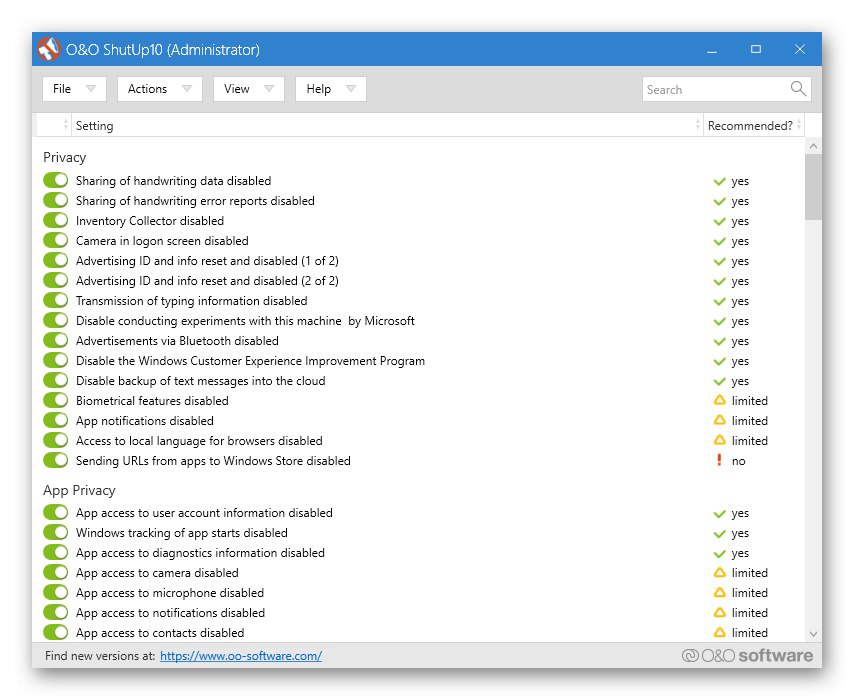
Glavna značajka O&O ShutUp10 je mogućnost izvoza postavki u zasebnu datoteku. To će vam pomoći spremiti bilo koju konfiguraciju ili je prenijeti na drugo računalo za kasniji oporavak. To će biti posebno korisno za one korisnike koji su postavili ogroman broj parametara putem ovog softvera i boje se resetiranja na zadane postavke. Što se tiče onemogućavanja ažuriranja, o njima smo već razgovarali gore i u ovom softveru više nema funkcija povezanih s ovom komponentom. O ostalom predlažemo da detaljnije pročitate u pregledu na našoj web stranici klikom na donji gumb.
Onemogućivač Win Updates
Naziv programa Win Updates Disabler već govori o njegovoj glavnoj namjeni. Stvoritelji su ovdje dodali samo opcije potrebne za upravljanje ažuriranjima, kao i neke pomoćne alate, o kojima ćemo malo kasnije. Sada ćemo se pozabaviti onemogućavanjem ažuriranja. U ovom se softveru ovaj zadatak izvodi na isti način kao i kod svih ostalih predstavnika današnjeg materijala. Vi samo pokrenite aplikaciju, pronađite predmet "Onemogući ažuriranja sustava Windows" i označite ga kvačicom. Promjene koje napravite stupit će na snagu odmah, ali savjetujemo vam da ponovo pokrenete računalo kako biste definitivno zaustavili pretraživanje ili preuzimanje datoteka ako je Centar za ažuriranje već započeo ovaj postupak.
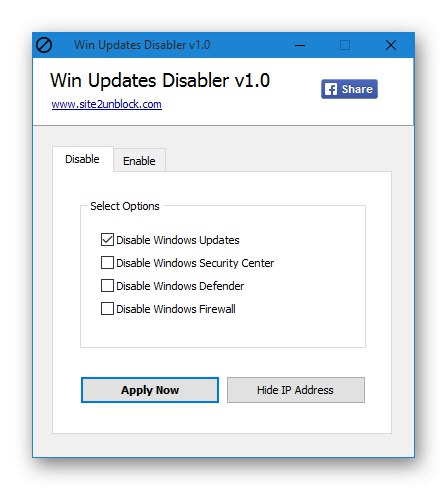
Naravno, da u programu postoji samo jedna funkcija koja je odgovorna za banalno onemogućavanje ažuriranja, definitivno ne bi bila toliko popularna, pa su proizvođači ovdje dodali još stavki koje onemogućuju ugrađeni Defender, vatrozid i Sigurnosni centar. Ako bilo koju od ovih stavki trebate ponovno aktivirati, samo prijeđite na karticu "Omogućiti" i učini to. U programu Win Updates Disabler nema ničega drugog, pa predlažemo da odete na službenu stranicu i besplatno preuzmete ovo rješenje kako biste se brzo nosili sa zadatkom.
Preuzmite Win Updates Disabler sa službenog web mjesta
Spybot Anti-Beacon
Glavna svrha sljedećeg programa nazvanog Spybot Anti-Beacon je blokiranje usluga praćenja i telemetrije u operacijskom sustavu Windows. Međutim, u aplikaciji postoje dodatne pomoćne opcije dizajnirane za onemogućavanje ažuriranja i izvršavanje drugih radnji povezanih s centrom za ažuriranje.To uključuje značajku optimizacije isporuke koja omogućuje ostalim korisnicima dijeljenje novih datoteka putem Interneta. Spybot Anti-Beacon omogućuje vam preusmjeravanje prometa i stvaranje prikladnog sustava za lokalnu mrežu, koji će omogućiti pristup instalaciji novih datoteka bez da ih je prethodno preuzeo putem Microsoftovih poslužitelja.
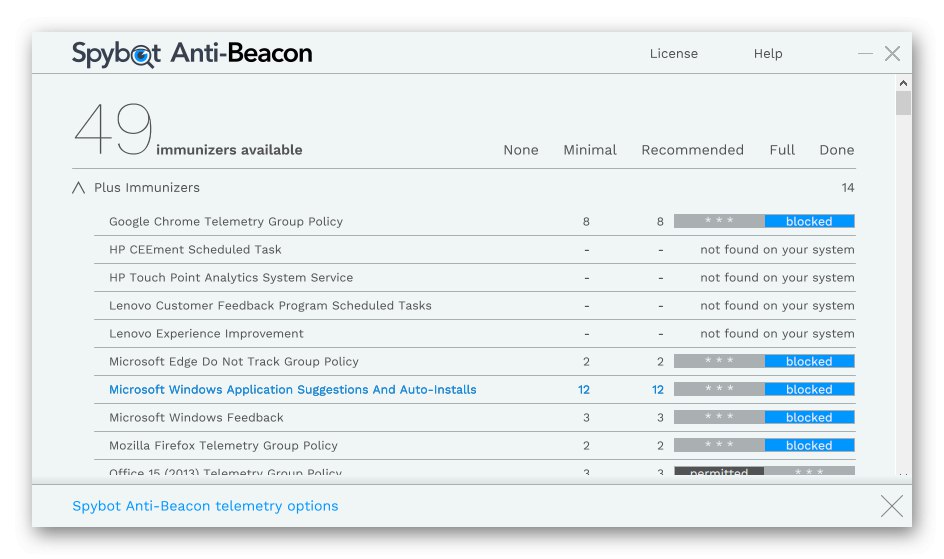
U Spybot Anti-Beaconu ne postoje dodatne opcije povezane s ažuriranjem, a ostatak alata dizajniran je posebno za postavljanje privatnosti i privatnosti, što će biti problematično implementirati putem ugrađene funkcionalnosti sustava Windows. U ovom softveru postoji poprilično mogućnosti, pa jednostavno neće biti moguće detaljno ispričati svaku od njih u okviru današnjeg članka. Umjesto toga, savjetujemo vam da proučite podatke na službenoj web stranici, gdje kreator pruža sve potrebne informacije i opise. Također primjećujemo plaćenu distribuciju softvera bez probne besplatne verzije. Kupujte proizvode tek nakon što ste proučili apsolutno sve alate i uvjerili se da je Spybot Anti-Beacon prikladan za trajnu upotrebu.
Win10 Onemogućivač špijuna
Win10 Spy Disabler je još jedna tematska aplikacija koja sadrži ogroman broj različitih značajki dizajniranih za onemogućavanje ili aktiviranje različitih standardnih postavki operativnog sustava, što uključuje praćenje radnji korisnika, automatsko pokretanje standardnih aplikacija, usluga, postavki privatnosti i tako dalje. Ako želite onemogućiti automatsku instalaciju ažuriranja putem Win10 Spy Disablera, morate prijeći na karticu "Samo stručnjaci", gdje postoji odgovarajuća klauzula odgovorna za ovu akciju. Sve postavke primijenit će se automatski, tako da čak ne morate ponovno pokretati računalo.
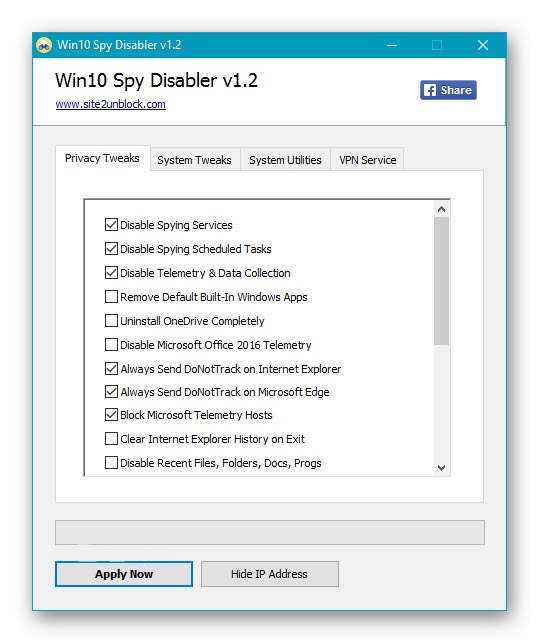
Sve izvršene promjene mogu se brzo otkazati pomoću namjenskog gumba, ali treba imati na umu da će se apsolutno sve postavke resetirati. Uz to, proizvođač preporučuje instaliranje drugog vlasničkog alata koji izvršava VPN funkcije. Oni to argumentiraju s dodatnim povećanjem privatnosti, a također omogućuju pregled trenutne IP adrese izravno iz glavnog prozora programa. Win10 Spy Disabler distribuira se besplatno, a ima i prijenosnu verziju, odnosno nakon preuzimanja izvršne datoteke možete je odmah pokrenuti bez prethodne instalacije. Detaljne informacije o svakom prisutnom parametru, kao i upute za njihovu upotrebu možete pronaći na službenoj web stranici klikom na donju poveznicu.
Preuzmite Win10 Spy Disabler sa službene web stranice
W10Privatnost
Program W10Privacy zaslužuje mjesto u ovom članku, jer ne samo da vam omogućuje onemogućavanje automatskih ažuriranja, već pruža i informacije o već instaliranim ažuriranjima te vam omogućava privremeni obustavljanje njihovog rada ili njihovo potpuno uklanjanje. Sve se to događa kroz zasebni modul, gdje uz kodne nazive ažuriranja postoje podaci o veličini, datumu preuzimanja, pa čak i kratki opis programera. Prijelaz na ovaj modul provodi se kroz izbornik "Ažuriranja sustava Windows", gdje postoje i drugi parametri povezani s ovom komponentom operativnog sustava. Na primjer, možete se povezati s poslužiteljem treće strane od programera softvera da biste odatle preuzeli datoteke ažuriranja, otkazali potragu za ažuriranjima upravljačkih programa ili onemogućili otkrivanje lokacije prilikom preuzimanja datoteka pomoću ugrađenog centra.
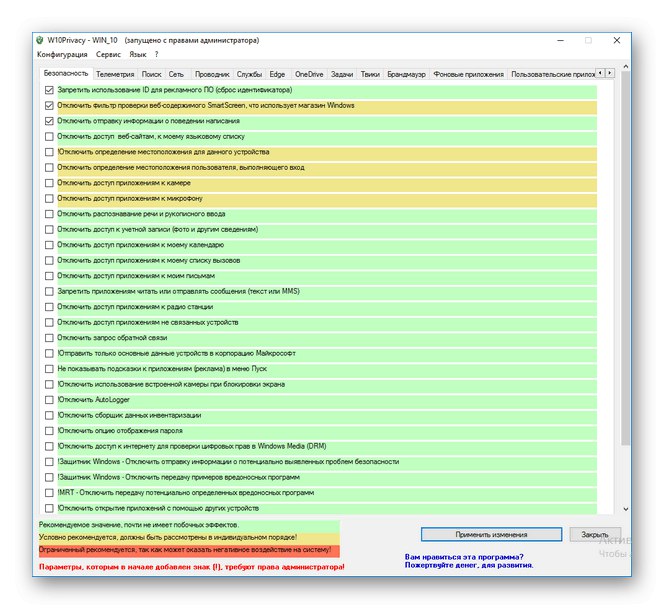
Sve opcije koje nemaju nikakve veze s ažuriranjima za Windows 10 podijeljene su u tematske kartice radi lakšeg korištenja. Možete se prebacivati između njih i staviti kvačicu ispred parametara koje želite onemogućiti. Po završetku konfiguracije preostaje samo kliknuti gumb "Primijeni promjene"... Zasebno primjećujemo prisutnost ruskog jezika sučelja, što će biti izuzetno korisno za neke korisnike, jer u W10Privacy ima zaista puno parametara s dugim imenima i nije ih uvijek moguće prevesti sami.Pomoćne informacije o svakoj stavci prikazat će se kada zadržite kursor miša iznad nje, gdje će se u skočnom izborniku pojaviti detaljan opis programera.
Tweaker za privatnost sustava Windows
Windows Privacy Tweaker besplatan je softver čija je glavna funkcionalnost usmjerena na upravljanje postavkama i uslugama registra. Da, ovdje ima mnogo različitih stavki, ali kreatori nisu pokušali implementirati sve dostupne postavke operativnog sustava, budući da to nije potrebno svim korisnicima, osim toga, mnoge od njih moguće je onemogućiti doslovno jednim klikom i bez korištenja rješenja treće strane. Umjesto toga, postavke su dodane u Windows Privacy Tweaker za konfiguriranje Microsoftove privatnosti i prijenosa podataka, što treba uzeti u obzir pri odabiru takve aplikacije.
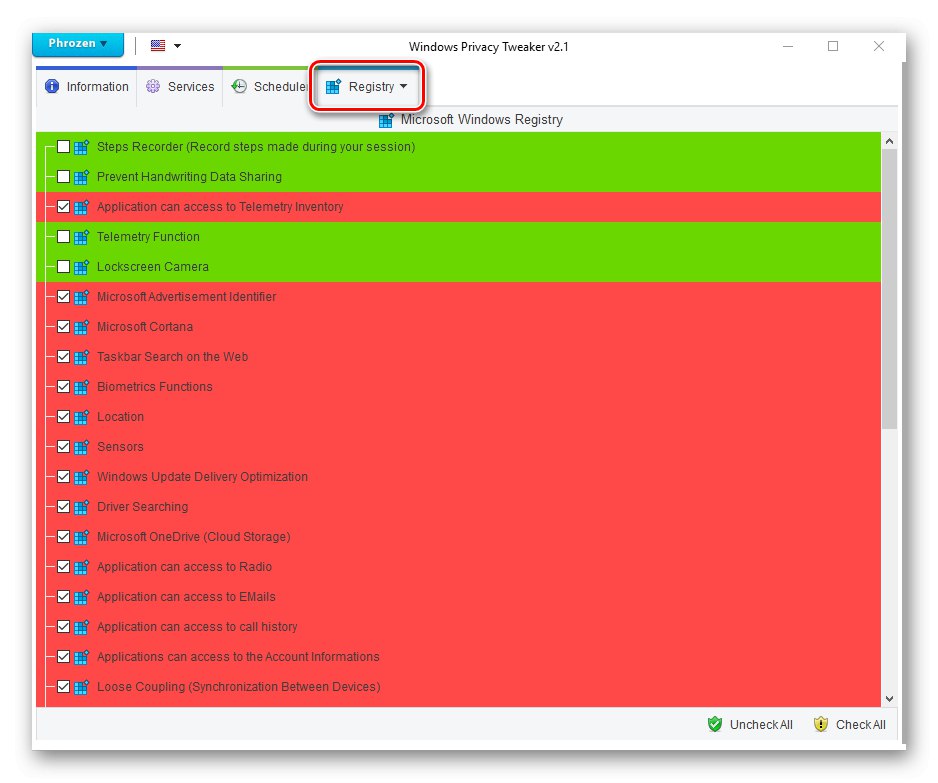
Načelo rada programa Windows Privacy Tweaker leži upravo u činjenici da korisnik kontrolira usluge i ključeve registra poništavanjem ili potvrđivanjem okvira pored odgovarajućih stavki kako bi onemogućio ili aktivirao postavke. Isto se radi s uslugom Update Center. Ako ga trebate isključiti, samo poništite okvir i primijenite promjene. Ako je potrebno, možete konfigurirati aktiviranje ili deaktiviranje prema rasporedu klikom na karticu "Planer" i odabir pravog vremena ili događaja.
Ashampoo AntiSpy
Sljedeći se program zove Ashampoo AntiSpy i također je dizajniran za onemogućavanje špijunskih programa u operacijskom sustavu. Napomenimo odmah razloge zbog kojih je ova odluka uvrštena u naš materijal. Čak tri točke odgovorne su za upravljanje ažuriranjima. Prva vam omogućuje onemogućavanje automatskog ažuriranja komponenata sustava, druga je odgovorna za upravljačke programe, a treća sprječava dijeljenje korisničkih datoteka putem usluge dostave. Da biste aktivirali ove parametre, bit će dovoljno samo pomaknuti odgovarajući klizač na isti način kao što se to događa u drugim sličnim aplikacijama.
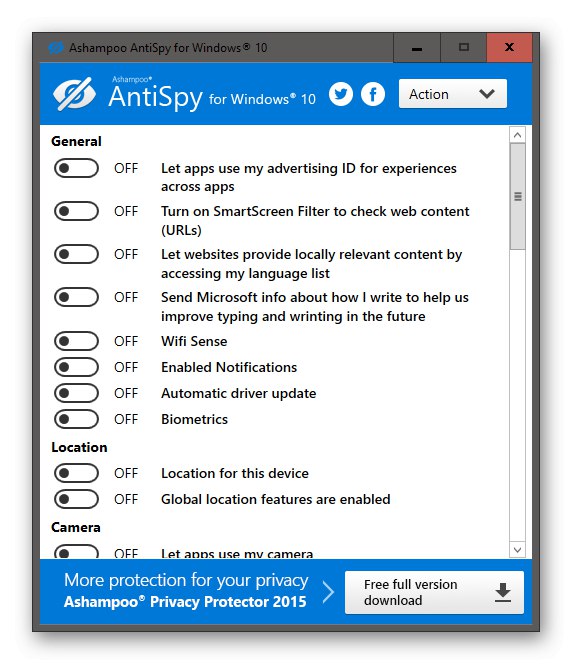
Ako namjeravate koristiti Ashampoo AntiSpy omogućavanjem ili onemogućavanjem mnogih postavki, preporučujemo da prije toga napravite točku vraćanja pomoću ugrađene funkcije, tako da u slučaju problema možete brzo vratiti računalo u prvobitno stanje. Ovaj softver također sadrži savjete programera koji se pojavljuju pri prvom pokretanju. Možete pročitati njihov opis i odmah onemogućiti sve funkcije koje su u ovoj preporuci. Sada nećemo opisivati sve dostupne opcije za onemogućavanje praćenja i postavljanja privatnosti, jer to ne spada u temu članka, a ove su informacije dostupne i u cjelovitom pregledu Ashampoo AntiSpy-a na našoj web stranici, kojem se može pristupiti putem sljedeće veze.
Uništite špijuniranje sustava Windows 10
Uništite špijuniranje sustava Windows 10 pretposljednje je rješenje današnjeg materijala koji ima gotovo isti skup funkcija kao i prethodno pregledani programi. Odmah se zaustavimo na postavkama koje nas zanimaju u vezi s ažuriranjem sustava Windows 10. Da biste to učinili, u Destroy Windows 10 Spying morate otići na karticu "Komunalije"... Postoji niz gumba za navigaciju do različitih komponenti sustava. Obratite pažnju na odjeljak Windows Update... Ovdje su samo dva gumba koja deaktiviraju ili omogućavaju centar za ažuriranje. Trebate kliknuti na "Onemogući Windows Update"za postizanje željenog rezultata. Sve promjene stupaju na snagu odmah.
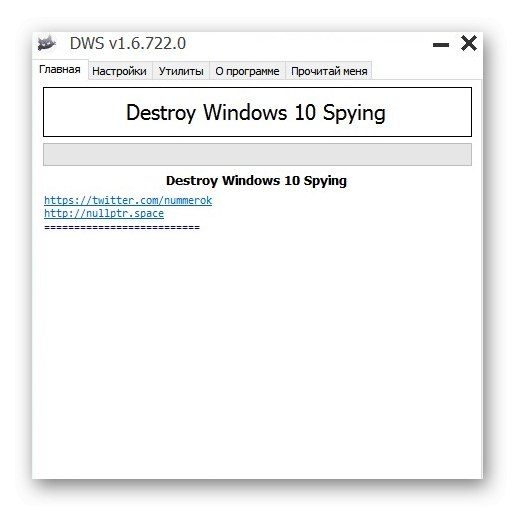
Napredne postavke u programu Destroy Windows 10 Spying ne postoje toliko ako ovaj softver usporedite s onima o kojima je ranije bilo riječi. Međutim, trebali biste obratiti pažnju na blokove predmeta s imenom "Izbrisati"... Odgovorni su za deinstaliranje ugrađenih komponenata i raznih aplikacija i često su nepovratni, ali programeri su to predvidjeli i dodali parametar "Stvori točku vraćanja sustava", koji će vam omogućiti da vratite izvorno stanje OS-a u bilo kojem trenutku. Na već spomenutoj kartici "Komunalije" pronaći ćete dodatne postavke koje omogućuju oporavak sustava Windows, brzo otvorite datoteku "Domaćini" za uređivanje ili onemogućavanje UAC-a.Potpuno rusificirano sučelje pomoći će čak i korisnicima početnicima da razumiju dostupne stavke.
Win10 Security Plus
Iznad smo već govorili o jednom od programa istog programera, koji se zvao Win10 Spy Disabler. Na kraju članka želimo se usredotočiti na Win10 Security Plus kako bismo razgovarali o razlici u skupu opcija. Naglasak u Win10 Security Plus je upravo na sigurnosti operativnog sustava, jer ovdje prisutni parametri omogućuju korisniku da onemogući Defender, ugrađeni vatrozid, kontrolu korisničkog računa i automatsko ažuriranje upravljačkih programa i komponenti sustava. Upravo je zbog posljednje dvije točke ovaj softver ušao na naš današnji popis. Morate pronaći odgovarajuću opciju na popisu dostupnih i jednostavno staviti kvačicu ispred nje da biste isključili Windows Update. Sada neće ići u aktivni način dok korisnik samostalno ne promijeni postavku.
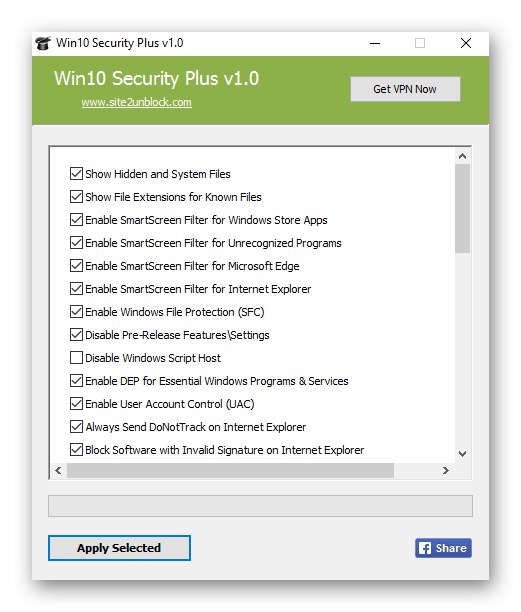
Nažalost, u Win10 Security Plus ne postoji ruski jezik sučelja, tako da ćete morati ručno prevesti sve nerazumljive nizove da biste saznali za koju su konfiguraciju sustava odgovorni. Sve postavke u ovoj aplikaciji vrše se unutar jednog prozora, što je također mali nedostatak, jer je popis parametara velik i traženu stavku morate tražiti dulje vrijeme. Inače, Win10 Security Plus u potpunosti je u skladu sa sličnim alatima i ispravno obavlja svoju glavnu zadaću - osiguravanje sigurnosti tijekom korištenja sustava Windows 10.
Preuzmite Win10 Security Plus sa službene web stranice
Kao što vidite, svi danas navedeni programi usredotočeni su na onemogućavanje telemetrije i omogućuju vam postavljanje privatnosti, a upravljanje ažuriranjima je pomoćna značajka. Zbog toga će izbor aplikacije ovisiti o vrsti alata koje želite dobiti i koji će se aktivno koristiti tijekom vaše svakodnevne interakcije s računalom.